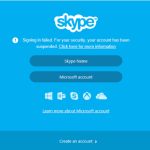在中国,Skype作为全球知名的即时通讯和视频通话工具,广泛应用于个人沟通、商务会议等场景。然而,由于网络和政策的不同,很多用户在注册和使用Skype时可能遇到一些困难。本文将为您提供详细的注册步骤,并介绍如何使用Skype网页版和通过Skype下载客户端进行安装。
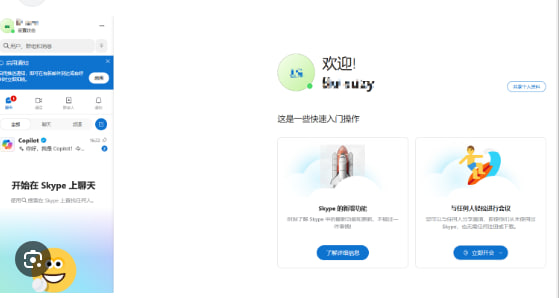
为什么选择Skype?
Skype不仅可以通过文字聊天、语音通话、视频通话与朋友、同事进行沟通,还支持多人会议、文件传输等多种功能。对于在中国的用户,虽然访问有时受限,但仍然可以通过一些方法顺利注册并使用Skype。
Skype注册的步骤
1. 访问Skype官网或Skype网页版
首先,打开Skype官网,可以选择通过Skype网页版直接使用,无需下载安装客户端。点击Skype网页版进入官网,使用您的电子邮件地址或微软账户进行注册。网页版操作方便快捷,适合暂时不想下载应用的用户。
如果您希望使用完整的功能,可以选择下载Skype客户端,点击Skype下载并根据您的操作系统(Windows、Mac、Android、iOS等)下载对应版本。
2. 创建Skype账号
在官网或客户端中点击“注册”按钮,选择使用电子邮件、手机号码或微软账户注册。微软账户是Skype的统一登录方式,因此如果您已经拥有微软账户,可以直接使用该账户进行登录。没有微软账户的用户,需要先创建一个。
- 输入您的电子邮件或手机号码,并设置密码。
- 填写个人信息,设置用户名。这个用户名将是您的Skype ID,用于识别和添加好友。
- 完成验证操作,输入验证码以确保您是人类用户。
3. 设置Skype中文界面
注册成功后,您可以进入Skype的设置界面,选择语言为中文。点击设置图标,进入“语言”设置,选择“简体中文”,这样您的界面将自动切换为中文,方便操作。
4. 完成Skype注册并开始使用
完成上述步骤后,您将进入Skype的主界面,您可以开始添加好友、进行语音通话和视频通话。Skype的主要功能包括:
- 即时文字聊天:和好友随时进行文字沟通。
- 语音通话:与好友进行高清语音通话。
- 视频通话:支持一对一和多人视频通话。
- 文件共享:通过Skype共享文件和图片。
使用Skype网页版与下载客户端的区别
Skype网页版
Skype网页版无需下载安装,直接通过浏览器即可访问。优点是操作简便,不占用计算机存储空间,适合临时使用。访问Skype网页版后,只需输入用户名和密码即可登录。
然而,网页版有一些局限性,例如无法使用某些高级功能,且对于一些视频通话和多人通话的流畅性可能会有所影响。
Skype下载
如果您需要更加稳定和全面的功能,建议下载Skype客户端。下载安装后,您将能够享受更多功能,包括:
- 更高的语音和视频质量:客户端支持更清晰的语音和视频通话,尤其适合长时间通话或开会使用。
- 离线消息:如果您的联系人离线,客户端能够自动保存您的消息,待其上线后再发送。
- 更多自定义选项:客户端提供更多的设置和自定义选项,您可以调整通话质量、通知设置等。
如何通过Skype下载客户端?
- 访问Skype下载页面。
- 根据您的设备选择合适的版本,例如Windows、Mac、Android或iOS。
- 点击下载按钮,安装并完成注册后即可开始使用。
常见问题解答
虽然中国大陆部分地区可能访问Skype受到限制,但您仍可以通过VPN或者科学上网工具来访问Skype官网,并注册使用。此外,下载Skype客户端后,您也可以通过它进行通话和会议。
如果您忘记了Skype的密码,可以通过点击登录页面的“忘记密码”链接,输入您的电子邮件地址或手机号码,按照系统提示完成密码重置过程。
进入Skype设置页面,选择“隐私”选项。您可以设置谁能联系您、谁可以查看您的资料、以及谁可以添加您为好友等隐私设置。确保您按照需求调整,以保护个人信息的安全。
在Skype中,您可以通过点击聊天界面的电话或视频图标,选择“添加联系人”,邀请多个联系人加入通话,进行多人语音或视频会议。最多支持50人同时进行视频通话。
Skype允许用户通过Skype Credits(点数)或订阅套餐拨打国际电话。您可以通过菜单中的“拨打电话”选项,输入对方的电话号码,选择付费方式进行拨打。